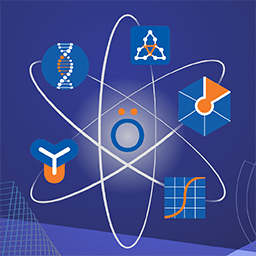分享win10 系统分辨率被锁定了的解决方法下载
win10分辨率被锁定了怎么调节?近期有一些用户反映自己的电脑出现了分辨率被锁定的情况,想了解一下应该如何解决。其实我们更新一下驱动程序就好,下面知识兔小编为大家带来分辨率被锁定了的解决方法的图文教程,希望可以有所帮助。
解决方法
1、首先右击桌面找到“显示设置”,点击进入即可。
2、接着去在如图的位置里找到“高级显示设置”。
3、在该页面下去找到你当前显示器的“适配器属性”。
4、接着去点击如图位置的“属性”按钮。
5、然后知识兔在顶部点击“驱动程序”。
6、知识兔选择“更新驱动程序”后选择“自动搜索驱动程序”,等待安装完成即可。
7、此时你的分辨率就不会是灰色的了,能够正常的修改。
下载仅供下载体验和测试学习,不得商用和正当使用。
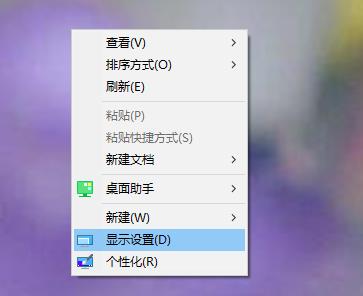
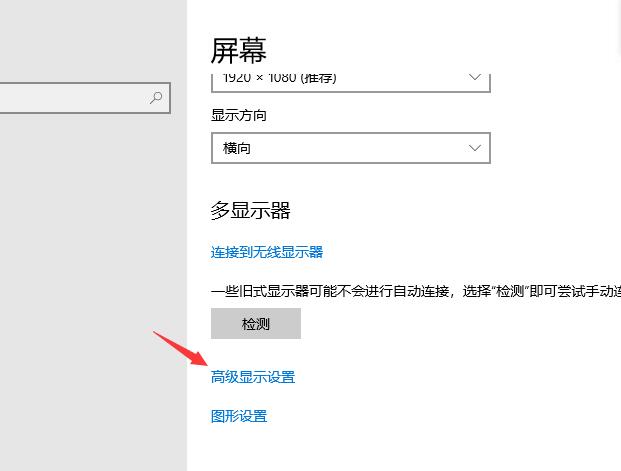
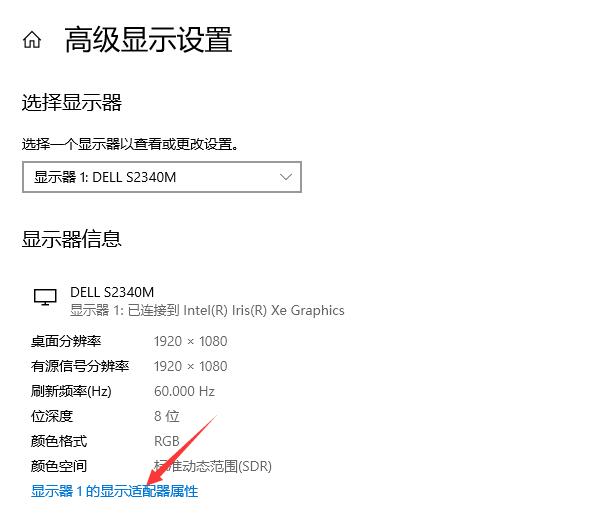
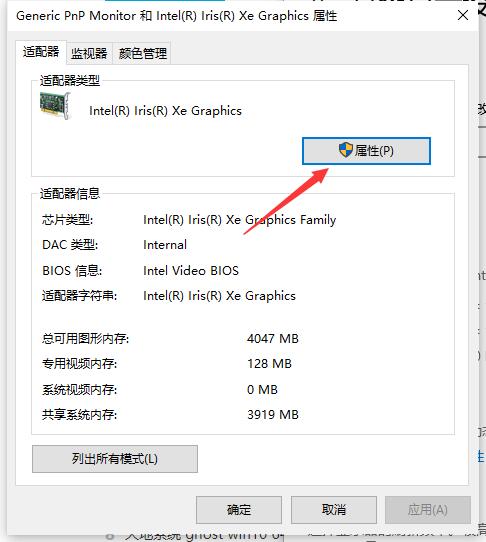
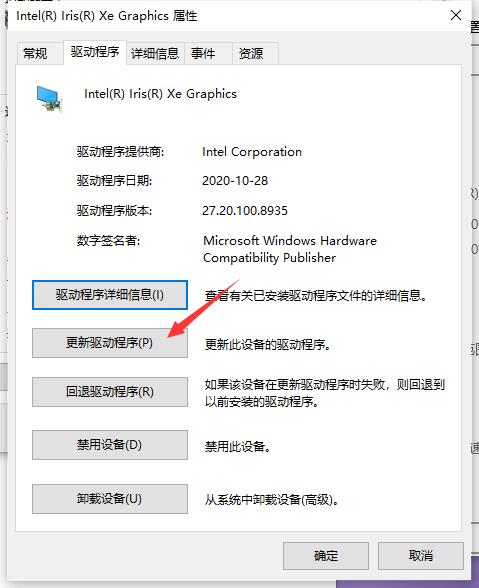
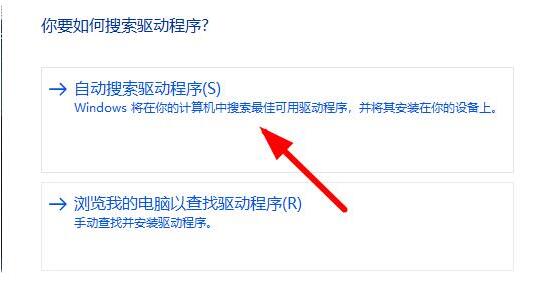

![PICS3D 2020破解版[免加密]_Crosslight PICS3D 2020(含破解补丁)](/d/p156/2-220420222641552.jpg)



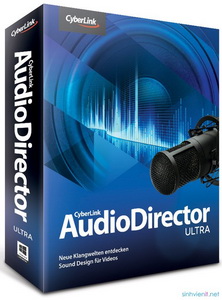
![2020东京奥运破解版[百度网盘资源]_2020东京奥运 中文破解版(集成DLC+破解补丁)](http://www.android69.com/d/file/p/2020/08-17/202106241041263883.jpg)